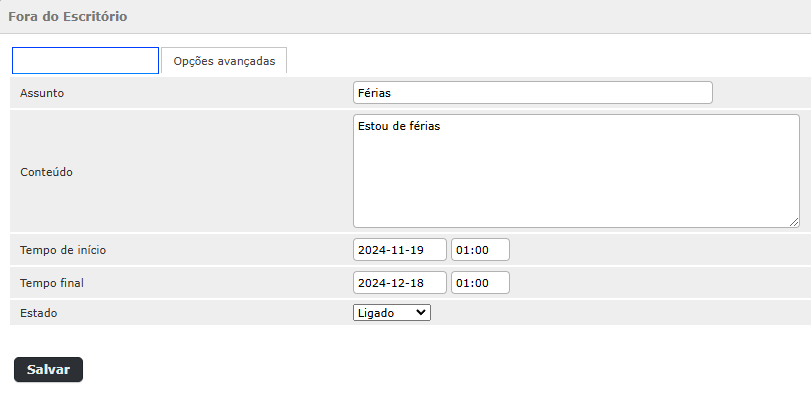Existe um tipo especial de regras de mensagem, chamado “Fora do escritório“.
Neste tutorial será ensinado como criar uma mensagem automática que será enviada quando você estiver ausente do local de trabalho (por exemplo, em período de férias).
1. Clicar no botão de “Configurações” (localizado no canto superior direito) para acessar as configurações de pastas;
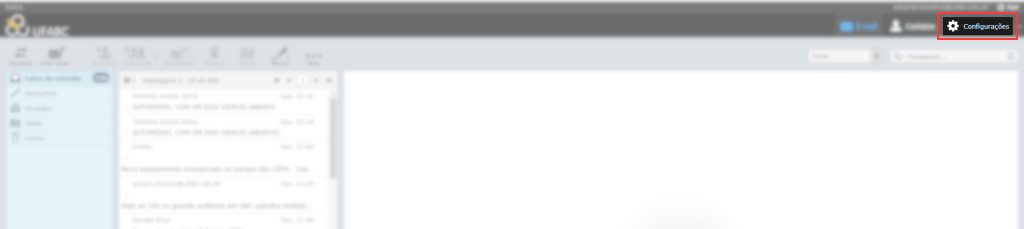
2. No menu “Configurações” (localizado à esquerda), clicar em “Fora do Escritório” (penúltima opção);
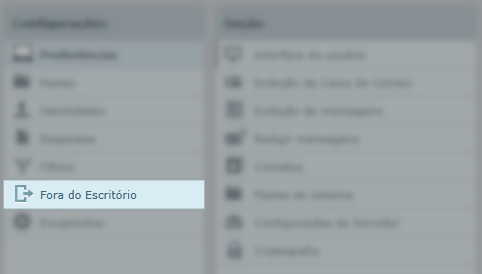
3. Em “Assunto“, digitar o assunto referente a sua ausência (por exemplo, férias);
4. Em “Conteúdo“, digitar o corpo da mensagem;
5. Em “Tempo de início“, definir o período a partir do qual a mensagem começará a ser enviada como resposta automática;
6. Em “Tempo final“, definir quando ela parará de ser enviada;
7. Em “Estado“, mudar a opção para “Ligado” para que a resposta fique ativa durante o período de ausência;
8. Clicar em “Salvar” para criar a resposta automática;